Você pode editar uma figura utilizando o diálogo Editar Figuras. Isso permite realizar alterações em figuras que já foram criadas ou importadas.
Para editar uma figura:
- Selecione guia Grupo de Figura > painel Editar > Editor de Figura para exibir a guia Editor de Figura.
- Selecione a figura que você deseja editar e selecione guia Editor de Figura > painel Editar > Configurações para exibir o diálogo Editar Figuras, dependendo do tipo de figura
- Por exemplo, selecionar uma cavidade retangular exibe o diálogo Editar Figuras de Cavidade Retangular.
- Utilize as opções no diálogo ou utilize as alças gráficas para modificar as propriedades da figura.
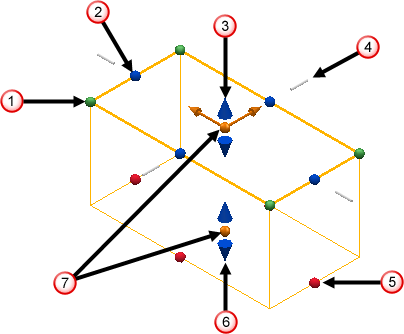
 — Clique e arraste as esferas verdes para editar o raio de canto da figura.
— Clique e arraste as esferas verdes para editar o raio de canto da figura. — Clique e arraste as esferas azuis para editar o comprimento da figura.
— Clique e arraste as esferas azuis para editar o comprimento da figura. — Clique e arraste as setas azuis para editar a posição da face superior da figura.
— Clique e arraste as setas azuis para editar a posição da face superior da figura. — Clique e arraste a barra cinza para editar a posição da curva de perfil no eixo Z.
— Clique e arraste a barra cinza para editar a posição da curva de perfil no eixo Z. — Clique e arraste as esferas vermelhas para editar o ângulo de saída da figura.
— Clique e arraste as esferas vermelhas para editar o ângulo de saída da figura. — Clique e arraste as setas azuis para editar a posição da face inferior da figura.
— Clique e arraste as setas azuis para editar a posição da face inferior da figura. — Clique e arraste as esferas cor de laranja para editar a posição da figura.
— Clique e arraste as esferas cor de laranja para editar a posição da figura.As opções e alças gráficas disponíveis variam dependendo do tipo de figura sendo criada.
- Clique em Fechar para aceitar as alterações e fechar o diálogo.
- Selecione guia Editor de Curva > painel Finalizar > Aceitar para salvar a figura editada.